在现代办公和学习中,Microsoft Word 是最常用的文字处理软件之一,它不仅用于创建文档,还提供了强大的浏览和编辑功能,使用户能够高效地查看和管理文档内容,无论是个人用户还是企业用户,掌握如何在 Word 中高效浏览文档都是一项基本技能,本文将详细介绍如何使用 Microsoft Word 浏览文档,包括一些实用的技巧和常见问题的解答。
使用滚动条浏览文档
Word 提供了垂直和水平滚动条,允许用户轻松滚动浏览文档的各个部分。

1、垂直滚动条:位于窗口右侧,用于上下滚动浏览页面。
2、水平滚动条:位于窗口底部,用于左右滚动浏览页面。
用户可以点击并拖动滚动条上的滑块来快速跳转到文档的不同部分。
使用键盘快捷键浏览文档
使用键盘快捷键可以更快捷地浏览文档,提高工作效率。
1、向下翻页:按“Page Down”键。
2、向上翻页:按“Page Up”键。
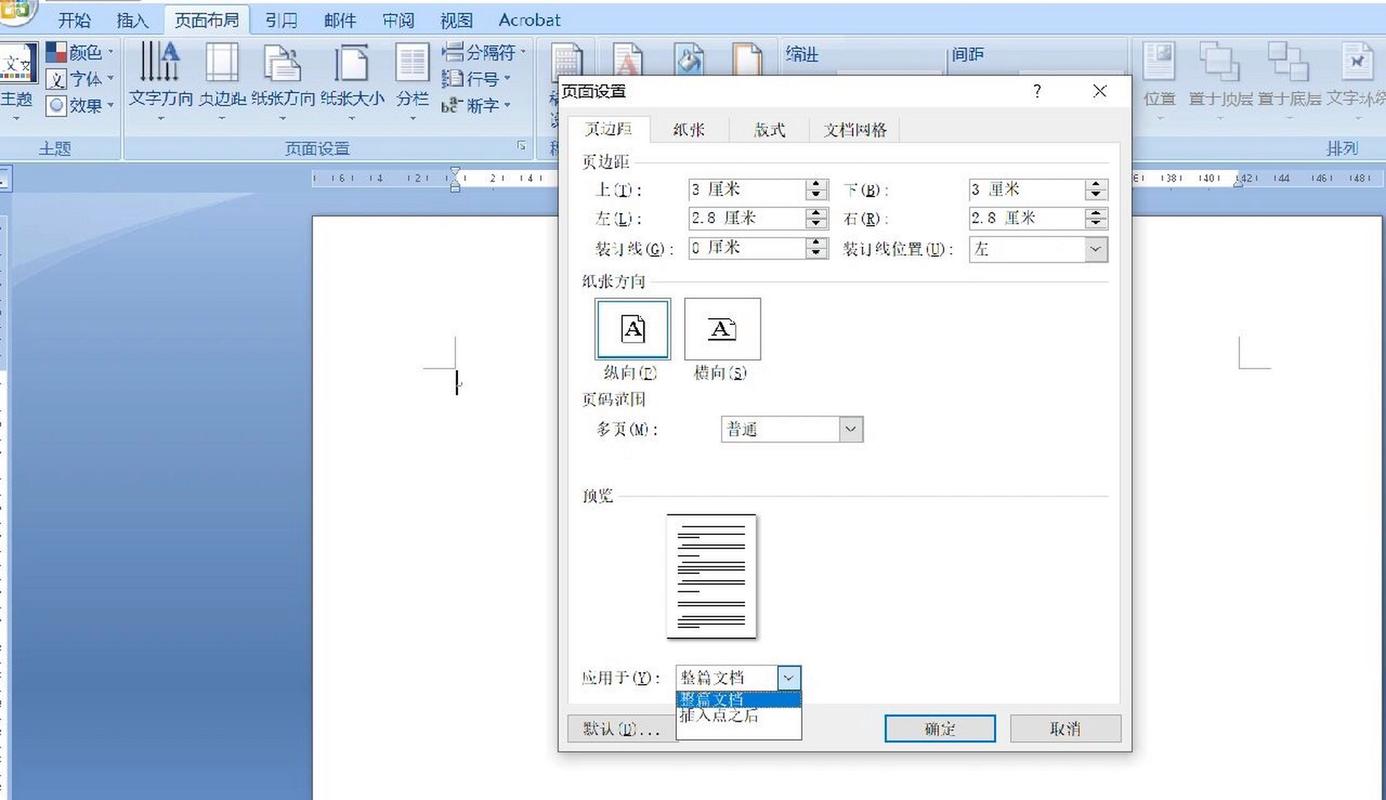
3、跳转到文档开头:按“Ctrl + Home”。
4、跳转到文档结尾:按“Ctrl + End”。
5、向下移动一行:按“↓”(向下箭头)。
6、向上移动一行:按“↑”(向上箭头)。
7、向左移动一个字符:按“←”(向左箭头)。
8、向右移动一个字符:按“→”(向右箭头)。
使用导航窗格浏览文档
Word 的导航窗格可以帮助用户快速定位文档中的标题、页码和搜索结果。
1、打开导航窗格:在“视图”选项卡中勾选“导航窗格”。
2、标题导航:在导航窗格中选择“标题”标签,可以快速跳转到各个章节或段落。
3、页面导航:选择“页面”标签,可以快速跳转到指定页面。
4、搜索结果导航:在“搜索”框中输入关键词后,导航窗格会显示所有匹配的结果,用户可以通过点击结果快速定位到相应位置。
使用阅读模式浏览文档
阅读模式提供了一种简洁的界面,适合专注于文档内容的阅读和浏览。
1、进入阅读模式:在“视图”选项卡中选择“阅读模式”。
2、退出阅读模式:点击左上角的“关闭”按钮或按“Esc”键。
3、使用阅读模式工具:在阅读模式下,可以使用顶部的工具栏进行页面跳转、调整字体大小等操作。
使用大纲视图浏览文档
大纲视图允许用户以层次结构的方式查看文档,特别适合长篇文档的概览和编辑。
1、切换到大纲视图:在“视图”选项卡中选择“大纲视图”。
2、调整大纲级别:通过拖动或点击“提升级别”、“降低级别”按钮来调整文本的大纲级别。
3、折叠和展开内容:使用“折叠”和“展开”按钮来隐藏或显示某个级别的内容,便于快速浏览文档结构。
使用源代码浏览(仅限Word文档)
对于包含复杂格式的文档,用户可以选择查看文档的源代码(即XML格式),以便更好地理解文档结构和内容。
1、打开源代码:在“文件”菜单中选择“另存为”,然后选择保存类型为“网页(*.htm; *.html)”,保存后即可使用浏览器查看源代码。
2、编辑源代码:如果需要对文档的底层结构进行修改,可以直接编辑生成的HTML文件,再将其导入回Word中。
FAQs
Q1: 如何快速找到文档中的特定内容?
A1: 使用“Ctrl + F”快捷键打开“查找”对话框,输入关键词后按回车键即可快速定位到文档中的特定内容,用户还可以使用“查找和替换”功能进行批量操作。
Q2: 如何在浏览文档时保持当前光标位置不变?
A2: 在浏览文档时,如果希望保持当前光标位置不变,可以使用“Shift + F5”快捷键返回到上一次编辑的位置,这一功能在编辑长篇文档时尤为有用。
Microsoft Word 提供了多种方式帮助用户高效地浏览和管理文档,通过合理使用这些功能和技巧,用户可以大大提高工作效率,更加轻松地完成各种文档处理任务。
到此,以上就是小编对于word怎么浏览文档的问题就介绍到这了,希望介绍的几点解答对大家有用,有任何问题和不懂的,欢迎各位朋友在评论区讨论,给我留言。
内容摘自:https://news.huochengrm.cn/cydz/22242.html
